Download 取扱説明書 第 7 版 - 121ware.com
Transcript
取扱説明書 第7版 ご使用の前に、本書を必ずお読みください。 また、本書は読んだあとも大切に保管してください。 技術基準適合認証品 はじめに 『Aterm WL300NE-AG』は、離れた場所※にあるイーサネット(LAN 端子) を持つ装置でも、無線 LAN アクセスポイント(親機)経由をすることでネッ トワークの利用を可能にするイーサネットコンバータ(変換装置)です。 ※電波の届く範囲内でご利用ください。 ご利用いただける無線 LAN アクセスポイント(親機)についての最新情報は、 別紙に記載のホームページをご確認ください。 本書では、本商品の設置・接続のしかたから、設定方法、困ったときの対処まで、 本商品を使いこなすために必要な事項を説明しています。 本商品をご使用の前に、本書を必ずお読みください。また、本書は、読んだ後 も大切に保管してください。 NECアクセステクニカ株式会社は、2014 年 7 月 1 日より新会社「NECプラット フォームズ株式会社」として新たにスタートします。つきましては、商品ならびに 同梱品などに記載されております旧社名は、新社名に読み替えてご覧いただけます ようお願い申し上げます。 Aterm、WARPSTAR は、日本電気株式会社の登録商標です。 らくらく無線スタートは、NECプラットフォームズ株式会社の登録商標です。 Windows、Windows Vista ® は、米国 Microsoft Corporation の米国およびその他 の国における登録商標です。 Windows Vista はオペレーティングシステムです。 Mac、Mac OS、Safari は、米国および他の国々で登録された Apple Inc. の商標です。 Internet Explorer は、米国 Microsoft Corporation の米国およびその他の国における 商標または登録商標です。 Firefox® は、米国 Mozilla Foundation の米国およびその他の国における商標または登録商 標です。 Oracle と Java は、Oracle Corporation およびその子会社、関連会社の米国およびそ の他の国における登録商標です。 QUALCOMM is a trademark of Qualcomm Incorporated, registered in the United States and other countries. ATHEROS is a trademark of Qualcomm Atheros, Inc, registered in the United States and other countries. その他、各会社名、各製品名およびサービス名などは各社の商標または登録商標です。 © NEC Platforms, Ltd. 2010-2014 NECプラットフォームズ株式会社の許可なく複製・改版、および複製物を配布することはで きません。 1 目次 目次 ・・・・・・・・・・・・・・・・・・・・・・・・・・・・・・・・・・・・・・・・・・・・・・・・・・・・・・・・・・・ 2 安全にお使いいただくために必ずお読みください ・・・・・・・・・・・・・・・・・・・ 3 1 はじめにお読みください・・・・・・・・・・・・・・・・・・・・・・・・・・・・・・・・・・・・ 1-1 1-1 WL300NE-AG でできること ・・・・・・・・・・・・・・・・・・・・・・・・・・・・・・・・・・・・・・ 1-2 1-2 添付品を確認する ・・・・・・・・・・・・・・・・・・・・・・・・・・・・・・・・・・・・・・・・・・・・・・・・・ 1-4 1-3 各部の名前とはたらき ・・・・・・・・・・・・・・・・・・・・・・・・・・・・・・・・・・・・・・・・・・・・・ 1-5 1-4 あらかじめ確認してください(パソコンをご利用の場合)・・・・・・・・・・・・・・ 1-7 2 設置・接続・・・・・・・・・・・・・・・・・・・・・・・・・・・・・・・・・・・・・・・・・・・・・・・・ 2-1 2-1 設置する ・・・・・・・・・・・・・・・・・・・・・・・・・・・・・・・・・・・・・・・・・・・・・・・・・・・・・・・・・ 2-2 2-2 無線利用したい装置と接続する ・・・・・・・・・・・・・・・・・・・・・・・・・・・・・・・・・・・・・ 2-7 3 無線 LAN に接続する ・・・・・・・・・・・・・・・・・・・・・・・・・・・・・・・・・・・・・・ 3-1 3-1 無線設定の手順について ・・・・・・・・・・・・・・・・・・・・・・・・・・・・・・・・・・・・・・・・・・・ 3-2 3-2 らくらく無線スタートで無線設定する ・・・・・・・・・・・・・・・・・・・・・・・・・・・・・・・ 3-3 3-3 WWW ブラウザから無線設定する・・・・・・・・・・・・・・・・・・・・・・・・・・・・・・・・・・・ 3-7 3-4 通信する ・・・・・・・・・・・・・・・・・・・・・・・・・・・・・・・・・・・・・・・・・・・・・・・・・・・・・・・ 3-15 4 本商品の詳細設定・・・・・・・・・・・・・・・・・・・・・・・・・・・・・・・・・・・・・・・・・・ 4-1 4-1 WL300NE-AG の詳細設定について ・・・・・・・・・・・・・・・・・・・・・・・・・・・・・・・・ 4-2 5 お困りのときは・・・・・・・・・・・・・・・・・・・・・・・・・・・・・・・・・・・・・・・・・・・・ 5-1 5-1 トラブルシューティング ・・・・・・・・・・・・・・・・・・・・・・・・・・・・・・・・・・・・・・・・・・・ 5-2 6 メンテナンス・・・・・・・・・・・・・・・・・・・・・・・・・・・・・・・・・・・・・・・・・・・・・・ 6-1 6-1 WL300NE-AG をバージョンアップする ・・・・・・・・・・・・・・・・・・・・・・・・・・・・ 6-2 6-2 初期化する ・・・・・・・・・・・・・・・・・・・・・・・・・・・・・・・・・・・・・・・・・・・・・・・・・・・・・・・ 6-3 7 付録・・・・・・・・・・・・・・・・・・・・・・・・・・・・・・・・・・・・・・・・・・・・・・・・・・・・・・ 7-1 7-1 2 製品仕様 ・・・・・・・・・・・・・・・・・・・・・・・・・・・・・・・・・・・・・・・・・・・・・・・・・・・・・・・・・ 7-2 安全にお使いいただくために必ず お読みください 安全に正しくお使いいただくための表示について 本書には、あなたや他の人々への危害や財産への損害を未然に防ぎ、 本商品を安全に正しくお使いいただくために守っていただきたい事 項を示しています。その表示と図記号の意味は次のようになっていま す。 警 告 :人が死亡する、または重傷を負う可能性が 想定される内容を示しています。 注 意 :人 が 軽 傷 を負う可 能 性 が 想 定される内 容、および物的損害のみの発生が想定さ れる内容を示しています。 お願い :本商品の本来の性能を発揮できなかった り、機能停止をまねく内容を示しています。 図記号の説明 ■ 警告・注意を促す記号 発火注意 感電注意 ■ 行為を禁止する記号 一般禁止 分解禁止 水ぬれ禁止 ぬれ手禁止 火気禁止 ■ 行為を指示する記号 一般指示 電源プラグをコンセントから抜け 警 告 電源 ● AC100Vの家庭用電源以外では絶対に使用しないでください。 火災・感電の原因となります。 差込口が 2 つ以上ある壁の電源コンセントに他の電気製品の AC アダプタを差し込む場合は、合計の電流値が電源コンセン トの最大値を超えないように注意してください。火災、感電、 故障の原因となります。 ● 電源コードを傷つけたり、破損したり、加工したり、無理に曲げ たり、引っ張ったり、ねじったり、たばねたりしないでください。 火災、感電の原因となります。 また、重い物をのせたり、加熱したりすると電源コードが破損 し、火災、感電の原因となります。 ● 本商品の AC アダプタは、たこ足配線にしないでください。た こ足配線にするとテーブルタップなどが過熱、劣化し、火災の 原因となります。 3 警 告 電源 ● AC アダ プタは 必ず 本 商 品に 添 付 の もの( ラベル に「AL1001661-001」と記載されているもの)をお使いください。 また、本商品に添付の AC アダプタは他の製品に使用しないで ください。火災、感電、故障の原因となります。 ● AC アダプタにものをのせたり布を掛けたりしないでください。 過熱し、ケースや電源コードの被覆が溶けて火災、感電の原因 となります。 ● 本商品添付の AC アダプタは日本国内 AC100V(50/60Hz) の電源専用です。他の電源で使用すると火災、感電、故障の原 因となります。 ● AC アダプタは風通しの悪い狭い場所(収納棚や本棚の後ろな ど)に設置しないでください。過熱し、火災や破損の原因とな ることがあります。また、 AC アダプタは、 電源コンセントの近く に設置し、容易に抜き差し可能な状態でご使用ください。 こんなときには ● 万一、煙が出ている、変なにおいがするなどの異常状態のまま 使用すると、火災、感電の原因となります。すぐに本商品の AC アダプタをコンセントから抜いてください。煙が出なくなるのを 確認してから、別途示す修理受付先またはお問い合わせ先に修 理をご依頼ください。お客様による修理は危険ですから絶対に おやめください。 ● 本商品を水や海水につけたり、ぬらさないでください。万一、 内部に水が入ったり、ぬらした場合は、すぐに本商品の AC ア ダプタをコンセントから抜いて、別途示す修理受付先またはお 問い合わせ先にご連絡ください。そのまま使用すると、火災、 感電、故障の原因となることがあります。 ● 本商品の通風孔などから内部に金属類や燃えやすいものなど の異物を差し込んだり、落としたりしないでください。万一、異 物が入った場合は、すぐに本商品の AC アダプタをコンセント から抜いて、別途示す修理受付先またはお問い合わせ先にご連 絡ください。そのまま使用すると、火災、感電、故障の原因と なることがあります。特にお子様のいるご家庭ではご注意くだ さい。 ● 電源コードが傷んだ(芯線の露出・断線など)状態のまま使用 すると、火災・感電の原因となります。すぐに本商品の AC ア ダプタをコンセントから抜いて、別途示す修理受付先またはお 問い合わせ先に修理をご依頼ください。 4 安全にお使いいただくために必ずお読みください 警 告 こんなときには ● 万一、本商品を落としたり破損した場合は、すぐに本商品の AC アダプタをコンセントから抜いて、別途示す修理受付先または お問い合わせ先に修理をご依頼ください。そのまま使用する と、火災、感電の原因となることがあります。 禁止事項 ● 本商品は家庭用の OA 機器として設計されております。人命に 直接関わる医療機器や、極めて高い信頼性を要求されるシステ ム(幹線通信機器や電算機システムなど)では使用しないでく ださい。 社会的に大きな混乱が発生する恐れがあります。 ● 本商品を分解・改造しないでください。火災、感電、故障の原 因となります。 ● ぬれた手で本商品を操作したり、接続したりしないでください。 感電の原因となります。 ● 本商品の内部や周囲でエアダスターやダストスプレーなど、可 燃性ガスを使用したスプレーを使用しないでください。引火に よる爆発、火災の原因となります。 その他の注意事項 ● 航空機内や病院内などの無線機器の使用を禁止された区域で は、本商品の電源を切ってください。電子機器や医療機器に影 響を与え、事故の原因となります。 ● 本商品は、高精度な制御や微弱な信号を取り扱う電子機器や心 臓ペースメーカなどの近くに設置したり、近くで使用したりしな いでください。電子機器や心臓ペースメーカなどが誤作動する などの原因となることがあります。 また、医療用電子機器の近くや病院内など、使用を制御された 場所では使用しないでください。 ● 本商品のそばに花びん、植木鉢、コップ、化粧品、薬品や水の 入った容器、または小さな金属類を置かないでください。こぼ れたり中に入った場合、火災、感電、故障の原因となることが あります。 ● 本商品を医療機器や高い安全性が要求される用途では使用し ないでください。人が死亡または重傷を負う可能性があり、社 会的に大きな混乱が発生する恐れがあります。 ● ふろ場や加湿器のそばなど、湿度の高いところでは設置および 使用しないでください。火災、感電、故障の原因となることが あります。 5 注 意 設置場所 ● 直射日光の当たるところや、ストーブ、ヒータなどの発熱器の そばなど温度の高いところに置かないでください。内部の温度 が上がり、火災の原因となることがあります。 ● 調理台のそばなど油飛びや湯気が当たるような場所、ほこりの 多い場所に置かないでください。火災、感電、故障の原因とな ることがあります。 ● ぐらついた台の上や傾いた所など、不安定な場所に置かないで ください。また、本商品の上に重い物を置かないでください。 バランスがくずれて倒れたり、落下してけがの原因となること があります。 ● 本商品の通風孔をふさがないでください。通風孔をふさぐと内 部に熱がこもり、火災の原因となることがあります。次のような 使い方はしないでください。 ・ 収納棚や本棚、箱などの風通しの悪い狭い場所に押し込む ・ じゅうたんや布団の上に置く ・ テーブルクロスなどを掛ける ● 本商品を重ね置きしないでください。重ね置きすると内部に熱 がこもり、火災の原因となることがあります。また、必ず添付 のスタンドを使用して、 本商品の周囲に十分なスペースを確保し てください。 ● 温度変化の激しい場所(クーラーや暖房機のそばなど)に置か ないでください。本商品の内部に結露が発生し、火災、感電、 故障の原因となります。 6 安全にお使いいただくために必ずお読みください 注 意 電源 ● 本商品の電源プラグはコンセントに確実に差し込んでくださ い。抜くときは、必ず電源プラグを持って抜いてください。電 源コードを引っ張るとコードが傷つき、火災、感電、故障の原 因となることがあります。 ● 移動させる場合は、本商品の AC アダプタをコンセントから抜 き、外部の接続線を外したことを確認のうえ、行ってください。 コードが傷つき、火災、感電の原因となることがあります。 ● 長期間ご使用にならないときは、安全のため必ず本商品の AC アダプタをコンセントから抜いてください。 ● 本商品の電源プラグとコンセントの間のほこりは、定期的(半 年に 1 回程度)に取り除いてください。火災の原因となること があります。 禁止事項 ● 本商品に乗らないでください。特に、小さなお子様のいるご家 庭ではご注意ください。壊れてけがの原因となることがありま す。 ● 雷が鳴りだしたら、電源コード類に触れたり周辺機器の接続を したりしないでください。落雷による感電の原因となります。 ● 取扱説明書にしたがって接続してください。 間違えると接続機器や回線設備が故障することがあります。 7 お願い 設置場所 ● 本商品を安全に正しくお使いいただくために、次のような所へ の設置は避けてください。 ・振動が多い場所 ・気化した薬品が充満した場所や、薬品に触れる場所 ・電気製品・AV・OA 機器などの磁気を帯びている場所や電磁 波が発生している場所(電子レンジ、スピーカ、テレビ、ラジオ、 蛍光灯、電気こたつ、インバータエアコン、電磁調理器など) ・高周波雑音を発生する高周波ミシン、電気溶接機などが近く にある場所 ● 本商品をコードレス電話機やテレビ、ラジオなどの近くで使用 すると、コードレス電話機の通話にノイズが入ったり、テレビ画 面が乱れるなど受信障害の原因となることがあります。このよ うな場合は、お互いを数 m 以上離してお使いください。 ● 無線 LAN アクセスポイント(親機)と無線 LAN 端末(子機) の距離が近すぎるとデータ通信でエラーが発生する場合があ ります。このような場合は、お互いを 1m 以上離してお使いく ださい。 禁止事項 ● 落としたり、強い衝撃を与えないでください。故障の原因とな ることがあります。 ● 製氷倉庫など特に温度が下がるところに置かないでください。 本商品が正常に動作しないことがあります。 ● 本 商 品 を 移 動 するとき は、接 続 コ ード を 外してくだ さ い。 故障の原因となることがあります。 ● 動作中に接続コード類が外れたり、接続が不安定になると誤動 作の原因となります。動作中は、コネクタの接続部には絶対に 触れないでください。 8 安全にお使いいただくために必ずお読みください お願い 禁止事項 ● 本体の電源を切ったあと、すぐに電源を入れ直さないでくださ い。10 秒以上間隔をあけてから電源を入れてください。 すぐに電源を入れると電源が入らないことがあります。 日ごろのお手入れ ● 本商品のお手入れをする際は、安全のため必ず AC アダプタをコ ンセントから抜いてください。 ● ベンジン、シンナー、アルコールなどでふかないでください。 本商品の変色や変形の原因となることがあります。汚れがひど いときは、薄い中性洗剤をつけた布をよくしぼって汚れをふき 取り、やわらかい布でからぶきしてください。 ただし、コネクタ部分は、よくしぼった場合でもぬれた布では 絶対にふかないでください。 ● 水滴がついている場合は、乾いた布でふき取ってください。 無線 LAN に関する注意 ● 無線 LAN の規格値は、本商品と同等の構成を持った機器との 通信を行ったときの理論上の最大値であり、実際のデータ転送 速度を示すものではありません。 ● 本商品は他社製品との相互接続性を保証しておりません。 ● 無線 LAN の伝送距離や伝送速度は壁や家具・什器などの周辺 環境により大きく変動します。 ● 5.2GHz、5.3GHz 帯域の屋外での使用は電波法により禁止 されています。 その他注意事項 ● 通信中に本商品の電源が切れたり、本商品を取り外したりする と、通信ができなくなり、データが壊れることがあります。重要 なデータは元データと照合してください。 ● 本商品プラスチック部品の一部が、光の具合によってはキズの ように見える場合があります。 プラスチック製品の製造過程で生じることがありますが、構造 上および機能上は問題ありません。 9 無線 LAN 製品ご使用時におけるセキュリティに関するご注意 無線 LAN では、ETHERNET ケーブルを使用する代わりに、電波を利用してパソコン 等と無線 LAN アクセスポイント(親機)間で情報のやり取りを行うため、電波の届く範 囲であれば自由に LAN 接続が可能であるという利点があります。 その反面、電波はある範囲内であれば障害物(壁等)を越えてすべての場所に届くた め、セキュリティに関する設定を行っていない場合、以下のような問題が発生する可能性 があります。 ● 通信内容を盗み見られる 悪意ある第三者が、電波を故意に傍受し、 ID やパスワード又はクレジットカード番号等の個人情報 メールの内容 等の通信内容を盗み見られる可能性があります。 ● 不正に侵入される 悪意ある第三者が、無断で個人や会社内のネットワークへアクセスし、 個人情報や機密情報を取り出す(情報漏洩) 特定の人物になりすまして通信し、不正な情報を流す(なりすまし) 傍受した通信内容を書き換えて発信する(改ざん) コンピュータウィルスなどを流しデータやシステムを破壊する(破壊) などの行為をされてしまう可能性があります。 本来、無線 LAN 製品は、セキュリティに関する仕組みを持っていますので、その設定 を行って製品を使用することで、上記問題が発生する可能性は少なくなります。 セキュリティの設定を行わないで使用した場合の問題を充分理解した上で、お客様自身 の判断と責任においてセキュリティに関する設定を行い、製品を使用することをお奨めし ます。 セキュリティ対策をほどこさず、あるいは、無線 LAN の仕様上やむをえない事情によ りセキュリティの問題が発生してしまった場合、当社はこれによって生じた損害に対する 責任は一切負いかねますのであらかじめご了承ください。 10 安全にお使いいただくために必ずお読みください ワイヤレス機器の使用上の注意 ● 本商品は、技術基準適合証明を受けています。 ● 本商品は、IEEE802.11n(5GHz)および IEEE802.11a 通信利用時は 5GHz 帯域 の電波を使用しております。なお、 5.2GHz、5.3GHz 帯域の電波を屋外で使用するこ とは電波法により禁じられています。 ● W53(52/56/60/64c h)、W56(100/104/108/112/116/120/124/ 128/132/136/140ch)を選択した場合は、法令により次のような制限事項があり ます。 ・ 各チャネルの通信開始前に、1 分間のレーダー波検出を行いますので、その間は通 信を行えません。 ・ 通信中にレーダー波を検出した場合は、自動的にチャネルを変更しますので、通信 が中断されることがあります。 ● IEEE802.11n(2.4GHz)、IEEE802.11b、IEEE802.11g 通信利用時は、2.4GHz 帯域の電波を使用しており、この周波数帯では、電子レンジなどの産業・科学・医療機 器のほか、他の同種無線局、工場の製造ラインなどで使用される免許を要する移動体 識別用構内無線局、免許を要しない特定小電力無線局、アマチュア無線局など(以下 「他の無線局」と略します。 )が運用されています。 ● IEEE802.11n(2.4GHz)、IEEE802.11b、IEEE802.11g 通信利用時は、2.4GHz 全帯域を使用する無線設備であり、移動体識別装置の帯域が回避可能です。変調方式 として DS-SS 方式および、OFDM 方式を採用しており、与干渉距離は 40m です。 2.4 DS/OF 4 2.4 DS/OF 4 ■■■ : : : : 2.4GHz 帯を使用する無線設備を示す DS-SS 方式および OFDM 方式を示す 想定される干渉距離が 40m 以下であることを示す 全帯域を使用し、かつ移動体識別装置の帯域を回 避可能であることを意味する (1) 本商品を使用する前に、近くで「他の無線局」が運用されていないことを確認し てください。 (2) 万一、本商品と「他の無線局」との間に電波干渉が発生した場合は、速やかに 本商品の使用チャネルを変更するか、使用場所を変えるか、または機器の運用 を停止(電波の発射を停止)してください。 (3) その他、電波干渉の事例が発生し、お困りのことが起きた場合には、別途示す お問い合わせ先にお問い合わせください。 11 1 はじめにお読みください 1 WL300NE-AG を設置、接続する前に必ず確 認しておきましょう。 1-1 WL300NE-AG でできること ·····················1-2 1-2 添付品を確認する ··········································1-4 1-3 各部の名前とはたらき ··································1-5 1-4 あらかじめ確認してください (パソコンをご利用の場合)···························1-7 1-1 1-1 WL300NE-AG でできること 本商品は、IEEE802.11n、IEEE802.11a、IEEE802.11b、IEEE802.11g に対 応したイーサネットコンバータタイプの無線 LAN 端末(子機)です。同じ無線 LAN 規格に対応した無線 LAN アクセスポイント(親機)と、離れたところから無線通信す ることができます。 ※アドホック通信はご利用になれません。 ETHERNET ケーブル接続 ETHERNET ケーブル接続 HDD レコーダ ゲーム機など WL300NE-AG ETHERNET ケーブル接続 ETHERNET ケーブル接続 インターネット 無線 LAN アクセスポイント WL300NE-AG (親機) ※ TV モード機能 (☛P1-3) WL300NE-AG パソコン HUB パソコン パソコン パソコン ETHERNET ケーブル接続 テレビ ● WL300NE-AG に接続する機器は、10 台以下でのご使用をお勧めします。 ● ご利用いただける無線 LAN アクセスポイント(親機)についての最新情報は、別 紙に記載のホームページをご確認ください。 1-2 1-1 WL300NE-AG でできること ■ IEEE802.11n または IEEE802.11a 通信で W52 帯、W53 帯、W56 帯 対応 本商品は IEEE802.11n または IEEE802.11a 通信において W52 帯、W53 帯、W56 帯に対応しており、IEEE802.11n または IEEE802.11a 通信をご利用の場合に、W52 帯、 W53 帯ではそれぞれ最大 4 チャネル、W56 帯では最大 11 チャネルがご利用になれます。 タイプ チャネル 36, 40, 44, 48ch W53 52, 56, 60, 64ch 周波数帯域 5.2GHz 帯 (5150-5250MHz) 5.3GHz 帯 (5250-5350MHz) W56 100, 104, 108, 112, 116, 120, 124, 128, 132, 136, 140ch 5.6GHz 帯 (5470-5725MHz) ただし、W52 帯、W53 帯、W56 帯は使用している周波数帯/チャネルが異なるため通 信できない組み合わせがあります。 以下の相互接続一覧表を参照のうえ、ご注意ください。 バージョンアップ対応機種などの最新情報は、別紙に記載のホームページなどでご確認く ださい。 無線 LAN 端末(子機) 無線 LAN アクセスポイント(親機) 1 はじめにお読みください W52 WL300NE-AG (W52/W53/W56 対応) W52/W53/W56 W52/W53/W56 対応の 無線 LAN アクセスポイント(親機) W52 W53 W56 ◎ W52/W53 対応の 無線 LAN アクセスポイント(親機) W52 W53 ○ J52 対応の無線 LAN アクセスポイント (親機)で、W52 に対応した場合 W52 △ J52 対応の 無線 LAN アクセスポイント(親機) J52 × ◎: W52 帯(5150-5250MHz)、W53 帯(5250-5350MHz)、W56 帯(54705725MHz)を使用して、最大 19 チャネルから選択が可能です。 ○: W52 帯(5150-5250MHz) 、W53 帯(5250-5350MHz)を使用して、最大 8 チャ ネルから選択が可能です。 △: W52 帯(5150-5250MHz)を使用して、最大 4 チャネルから選択が可能です。 ×: 利用不可 ■ TV モード機能に対応 TV モードに対応した無線 LAN アクセスポイント(親機)に無線接続し、安定したストリー ミング画像を視聴することができます。 TV モード機能をご利用になる場合は、無線 LAN アクセスポイント(親機)に無線接続す る際、本商品背面の 5GHz/2.4GHz 優先接続切替スイッチを「5G」側に切り替えたうえ で、らくらく無線スタートで設定してください。(☛P3-3) 無線接続後、TV ランプが緑点灯すれば、TV モード機能を利用することができます。 1-3 1-2 添付品を確認する 設置を始める前に、添付品がすべてそろっていることを確認してください。不足してい るものがある場合は、別途示すお問い合わせ先にご連絡ください。 ● 構成品 □ WL300NE-AG □ スタンド □ WL300NE-AG 用 AC アダプタ (品番:AL1-001661-001) ※ AC アダプタの形状は変更 になる場合があります。 □ ETHERNET ケーブル (カテゴリ 5e ストレート) 緑色/約 2m □ 取扱説明書(本書) 1-4 □ ラバーシート 1-3 各部の名前とはたらき ① POWER ランプ(電源) ② LINK ランプ (接続状態表示) ③ AIR ランプ (無線通信状態表示) らくらくスタートボタン 【ランプ表示】 ランプの種類 ① POWER ランプ (電源) 点灯状態 緑 橙 WL300NE-AG の状態 点灯 電源が入っているとき 点滅 らくらく無線スタートで設定をしているとき(☛P3-3) 点灯 ファームウェアをバージョンアップしているとき らくらく無線スタートの設定が完了したとき 赤 点滅 らくらく無線スタートで設定をしているとき(☛P3-3) 点灯 らくらく無線スタートの設定が失敗したとき 点滅 消灯 ② LINK ランプ (接続状態表示) 初期化準備状態のとき 電源が入っていないとき 緑 点灯 2.4GHz モードで、無線アクセスポイント(親機)とのリ ンクが確立しているとき ※ 1 橙 点灯 5GHz モードで、無線アクセスポイント(親機)とのリンク が確立しているとき ※ 2 消灯 ③ AIR ランプ 緑 (無線通信状態表示) 橙 赤 はじめにお読みください 1 ④ TV ランプ 無線 LAN アクセスポイント(親機)とのリンクが確立され ていないとき 点灯 電波強度が「強」で、通信可能なとき 点滅 電波強度が「強」で、データ送受信しているとき 点灯 電波強度が「普通」で、通信可能なとき 点滅 電波強度が「普通」で、データ送受信しているとき 点灯 電波強度が「弱」で、通信可能なとき 点滅 電波強度が「弱」で、データ送受信しているとき WL300NE-AG の DHCP サーバが動作しているとき 消灯 電波が届いていないとき 緑点灯 5GHz モードかつ拡張モード(初期値)で無線 LAN アクセ スポイント(親機)とのリンクが確立しているとき ※ 2 無線 LAN 接続設定がされていないとき ④ TV ランプ ※ 1 2.4GHz モードは IEEE802.11g+b(+11n)モードです。 ※ 2 5GHz モードは IEEE802.11a(+11n)モードです。 1-5 【設定ボタン】 名 称 らくらくスタート ボタン 説 明 らくらく無線スタートで設定するときに使用します。 (☛P3-3) クイック設定 Web で設定を行う際、DHCP サーバ機能を動作させると きに使用します。 (☛P3-9) ● 背面図 / 側面図 ① ETHERNET ポート (LAN インタフェース) ③ ETHERNET ポート 状態表示 LED ② AC アダプタ 接続コネクタ 〈背面〉 ⑤ RESET スイッチ ④ 5GHz/2.4GHz 優先 接続切替スイッチ ※ 2 本のうちの上 側を切り替えて 使用します。 (下 側は使用しませ ん。 ) 〈拡大図〉 名 称 〈側面〉 説 明 ① ETHERNET ポート (LAN インタフェース) パソコンやゲーム機、TV、HDD レコーダなどと接続します。 ② AC アダプタ接続 コネクタ WL300NE-AG 用 AC アダプタを接続します。 ③ ETHERNET ポート 状態表示 LED 緑(点灯) ETHERNET ポートのリンクが確立しているとき 緑(点滅) ETHERNET ポートがデータ送受信しているとき 消灯 ETHERNET ポートのリンクが確立していないとき ④ 5GHz/2.4GHz らくらく無線スタートで無線接続する際、優先的に 5GHz または 優先接続切替スイッチ 2.4GHz に接続するときに使用します。 「5G」側に設定:5GHz モードに優先的に接続します。 「2.4G」側に設定:2.4GHz モードに優先的に接続します。 ※ TV モードを利用する際は、本スイッチを「5G」側に設定してくだ さい。安定したストリーミング画像が視聴できます。 ※ 工場出荷時は、 「5G」側です。 1-6 ⑤ RESET スイッチ 初期化するときに使用します。 (☛P6-4) あらかじめ確認してください 1-4 (パソコンをご利用の場合) パソコンなどの接続機器の確認 お使いのパソコンが WL300NE-AG をご利用になれる環境になっているか順番に確認 してください。 ・ WWW ブラウザの設定が「ダイヤルしない」、「プロキシサーバーを使用しない」 になっていること(☛P1-8) WWW ブラウザのバージョンを確認する 1 はじめにお読みください ・ ETHERNET ポート(LAN ポート)を装備していること お使いのパソコンに ETHERNET ポートがない場合は、本商品の設置を始める前 に、1000BASE-T / 100BASE-TX / 10BASE-T 対応の LAN ボードまたは LAN カードを取り付けておいてください。 ・ TCP/IP プロトコルスタックに対応していること 必要なネットワークコンポーネントがインストールされていない場合は、パソコン の取扱説明書を参照してインストールしてください。 ・ パソコンのネットワークの設定を確認すること(☛P3-7) ・ WWW ブラウザ(クイック設定 Web)で設定を行う場合は、JavaScript の設定 を有効にすること(☛P1-9) WL300NE-AG は、以下の WWW ブラウザで設定できます。(2012 年 12 月現在) <設定できる WWW ブラウザ> ■ Windows 8 の場合 Internet Explorer 10.0 に対応 Firefox 15.0 に対応 Google Chrome 21 に対応 ■ Windows 7 の場合 Internet Explorer 8.0 に対応 ■ Windows Vista の場合 Internet Explorer 7.0/8.0 に対応 Firefox 3.0 に対応 Opera 9.64 に対応 ■ Windows XP の場合 Internet Explorer 7.0/8.0 に対応 (Windows XP Service Pack 2 または 3 の場合) Firefox 3.0 に対応 Opera 9.64 に対応 ■ Windows 2000 Professional の場合 Internet Explorer 6.0 SP1 に対応 Firefox 3.0 に対応 Opera 9.64 に対応 ■ Mac OS X v10.3/v10.4/v10.5 の場合 Safari 3.2 に対応(v10.4/v10.5 の場合) Safari 1.3 に対応(v10.3 の場合) Firefox 3.0 に対応(v10.4/v10.5 の場合) Opera 9.64 に対応 ※ 指定以外のブラウザを使用する場合、表示・設定で正しく動作しない場合があります。 正しくご利用いただくためには指定のブラウザでご使用ください。 1-7 WWW ブラウザの設定確認 WWW ブラウザ(Internet Explorer など)の接続設定を「ダイヤルしない」 、 「プロキ シサーバーを使用しない」に変更します。 以下は Windows 7 で Internet Explorer 8.0 をご利用の場合の設定方法の一例です。 お客様の使用環境(プロバイダやソフトウェアなど)によっても変わりますので詳細は プロバイダやソフトウェアメーカにお問い合わせください。 ① Internet Explorer を起動する。 ※ Windows 8 の場合は、 [スタート]画面の[デスクトップ]上で起動してください。 ②[ツール]の[インターネットオプション]を選択する。 ③[接続]タブをクリックする。 ④ ダイヤルアップの設定の欄で、[ダイヤルしない]を選択する。 ※グレーアウトしている場合は、⑤へお進みください。 ④ ⑤ ⑤[LAN の設定]をクリックする。 ⑥[設定を自動的に検出する]、[自動構成スクリプトを使用する] 、[LAN にプロキ シサーバーを使用する]の を外して[OK]をクリックする。 プロバイダからプロキシの設定指示があった場合は、したがってください。 ⑥ ⑦[OK]をクリックする。 1-8 1-4 あらかじめ確認してください(パソコンをご利用の場合) JavaScript の設定を確認する WWWブラウザ(クイック設定 Web)で設定を行うには JavaScript の設定を有効に する必要があります。 ※ WWW ブラウザの設定でセキュリティを高く設定した場合、本商品の管理者パスワー ド の 設 定 が で き な い こ と が あ り ま す。 設 定 が で き な い 場 合 は、 以 下 の 手 順 で JavaScript を「有効にする」に設定してください。 1 [スタート] (Windows のロゴボタン)−[コントロールパネル]−[ネッ トワークとインターネット]−[インターネットオプション]をクリッ クする ※ Windows 8 の場合は、[スタート]画面で右クリックして[すべてのアプリ]を クリックし、 [コントロールパネル]−[ネットワークとインターネット]−[イ ンターネットオプション]をクリックします。 ※ Windows Vista または Windows XP をご利用の場合は、 [スタート] (Windows のロゴボタン)−[コントロールパネル]−[クラシック表示] (または[クラシッ ク表示に切り替える])−[インターネットオプション]をクリックします。 ※ Windows 2000 Professional の場合は、 [スタート]−[設定]−[コントロー ルパネル]−[インターネットオプション]をダブルクリックします。 2 3 4 はじめにお読みください 1 Windows で Internet Explorer をご利用の場合 以 下 は、Windows 7 で Internet Explorer 8.0 を 使 用 し て い る 場 合 の 例 で す。 なお、Windows Vista および Windows 8/XP/2000 Professional で設定する場 合も、下記と同様の手順で設定できます。 [セキュリティ]タブをクリックし、[信頼済みサイト]をクリックする [サイト]をクリックする [このゾーンのサイトにはすべてサー バーの確認 (https:) を必要とする] のチェックを外す (次ページに続く) 1-9 5 [この Web サイトをゾーンに追加する] に「http://192.168.0.240/」を入 力し、 [追加]をクリックして、 [閉じる] をクリックする ※ Internet Explorer 6.0 をご使用の場合は、 [次の web サイトをゾーンに追加する] に[http://192.168.0.240/]を入力し、 [追加]をクリックして、[OK]をクリッ クします。 ※本商品の IP アドレスを変更した場合は、 設定した IP アドレスを入力してください。 6 7 [レベルのカスタマイズ]をクリックする 画面をスクロールし、[アクティブ スクリプト]と[ファイルのダウン ロード]を[有効にする]に変更し、 [OK]をクリックする ※「このゾーンの設定を変更しますか?」の画 面が表示された場合は、 [はい] (または[はい] −[適用])をクリックしてください。 8 1-10 [OK]をクリックする 1-4 あらかじめ確認してください(パソコンをご利用の場合) Windows で Firefox をご利用の場合 以下は、Windows Vista で Firefox 3.0 を使用している場合の例です。 Firefox を起動する メニューバーの[ツール]−[オプション]をクリックする [コンテンツ]をクリックする [JavaScript を有効にする]にチェックを入れる [OK]をクリックする 1 はじめにお読みください 1 2 3 4 5 1-11 Mac OS で Safari をご利用の場合 以下は、Mac OS X v10.4 で Safari 3.2 を使用している場合の例です。 1 2 3 4 5 1-12 Safari を起動する メニューバーの[Safari]−[環境設定]をクリックする [セキュリティ]をクリックする [JavaScript を有効にする]にチェッ クを入れる メ ニ ュ ー バ ー の[Safari] か ら[Safari を 終 了 ] を ク リ ッ ク し、 Safari を終了させる 2 設置・接続 2 2-1 設置する··························································2-2 2-2 無線利用したい装置と接続する ···················2-7 2-1 2-1 設置する 本商品は、前後左右 5cm 、上 5cm 以内に、パソコンや壁などのものがない場所に設 置してください。 5cm 5cm 5cm 5cm 5cm 警 告 AC アダプタを接続および設置する際は、以下のことにご注意ください。 ● 必ず本商品に添付のもの(ラベルに「AL1-001661-001」と記載されているもの) をお使いください。また、本商品に添付の AC アダプタは他の製品に使用しないでく ださい。 ● 風通しの悪い場所に設置しないでください。 ● AC アダプタに物をのせたり布を掛けたりしない でください。 ● たこ足配線にしないでください。 注 意 ● 狭い場所や壁などに近づけて設置しないでください。内部に熱がこもり、破損したり 火災の原因となることがあります。 ● 本商品の上に物を置いたり、重ね置きはしないでください。 ● 本商品を壁掛けで使用しないでください。 2-2 2-1 設置する 縦置きの場合 1 ラバーシート(添付品)をスタンド裏面に貼り付ける ラバーシート(添付品)表面のフィルムは、設置後にはがしてご使用ください。 ラバーシート(添付品) スタンド 2 設置・接続 ●ラバーシート(添付品)は設置のための仮固定用であり、固定を保証するもの ではありません。過度の荷重を加えたり、ケーブルを引っ張ったりした場合に 設置した床から離脱する恐れがあります。 ●ほこり・ゴミなどがラバーシート(添付品)に付着すると床への密着強度が減 少します。その場合には中性洗剤や水にてほこり・ゴミなどを洗い流してくだ さい。洗浄にて密着強度が増します。洗浄の際には、スタンドを本体から取り 外してください。 ●ラバーシート(添付品)をご使用にならない場合には、お子様の手の届かない 場所に保管してください。誤って飲み込んだ場合には医師の診断を受けてくだ さい。 2 スタンドを本体底面に差し込む スタンドの▲マークが本体前面方向(ランプ側)になるようにして、スタンドの凸 部を本体底面のスタンド用取り付け穴に差し込みます。 (次ページに続く) 2-3 3 スタンドを矢印の方向にスライドする 「カクッ」という感触があるまでスライドしてください。 スタンドを外す場合は 図のように、スタンドをスタンド裏面の「取外し方向」 (本体の背面側)へスライドさせ て、取り外してください。 2-4 2-1 設置する 横置きの場合 1 2 ラバーシート(添付品)をスタンド裏面に貼り付ける(☛P2-3 の手順 1 参照) スタンドを本体側面に差し込む スタンドの▲マークが本体前面方向(ランプ側)になるようにして、スタンドの凸 部を本体側面のスタンド用取り付け穴に差し込みます。 設置・接続 2 3 スタンドを矢印の方向にスライドする 「カクッ」という感触があるまでスライドしてください。 スタンドを外す場合は 図のように、スタンドをスタンド裏面の「取外し方向」 (本体の背面側)へスライドさせ て、取り外してください。 2-5 ● 本商品を落とさないでください。落下によって故障の原因になったり、そのまま使用する と火災・感電の原因となることがあります。万一、本商品を落としたり破損した場合は、 すぐに本商品の電源プラグをコンセントから抜いて、別紙に示す修理受け付け先またはお 問い合わせ先にご連絡ください。 ● 通風孔をふさがないでください。通風孔をふさぐと、内部に熱がこもり、火災の原因とな ることがあります。 【例】 ● 本商品の上に物を置いたり、重ね置きしないでください。 ●無線で届く範囲は壁や家具、什器など周囲の環境により利用できる範囲は短くなります。 ● 無線 LAN アクセスポイント(親機)と無線 LAN 端末(子機)は 1m 以上離してお使いく ださい。 ● 本商品は、アンテナが内蔵されています。設置位置により十分な通信特性が得られない場 合があります。 2-6 2-2 無線利用したい装置と接続する WL300NE-AG を STB、パソコンまたはゲーム機などに接続します。 パソコンなど WL300NE-AG 無線 LAN アクセスポイント(親機) パソコンなどの電源を入れておく WL300NE-AG の ETHERNET ポートとパソコンなどの ETHERNET ポートを ETHERNET ケーブルで接続する パソコンなど ETHERNET ポート ETHERNET ポート 2 設置・接続 1 2 ETHERNET ケーブル 3 WL300NE-AG 用 AC アダプタのプラグを WL300NE-AG に接続する 4 WL300NE-AG 用 AC アダプタを電源コンセントに接続する ※ AC アダプタは必ず本商品に添付のものをお使いください。また、本商品に添付の AC アダプタは他の製品に使用しないでください。 パソコンなど (次ページに続く) 2-7 5 WL300NE-AG の POWER ランプが緑点灯することを確認する ※ 無線 LAN アクセスポイント(親機)と無線接続されていると、しばらくして LINK ランプが点灯します。3 章の設定が完了するまでは LINK ランプは点灯しま せん。(☛P1-5) POWER ランプ LINK ランプ 〈前面〉 6 手順 2 で接続した WL300NE-AG 背面の ETHERNET ポート状態表 示 LED が緑点灯することを確認する ETHERNET ポート 状態表示 LED 〈背面〉 ●無線 LAN アクセスポイント(親機)の電源は、あらかじめ入れておいてください。 2-8 3 無線 LAN に接続する 3 3-1 無線設定の手順について·······························3-2 3-2 らくらく無線スタートで無線設定する ·······3-3 3-3 WWW ブラウザから無線設定する ··············3-7 3-4 通信する·······················································3-15 3-1 3-1 無線設定の手順について WL300NE-AG を無線 LAN アクセスポイント(親機)に無線接続するには、無線 LAN アクセスポイント(親機)の無線設定内容を WL300NE-AG に設定します。 設定方法は、次のとおりです。 ETHERNET ケーブル接続 インターネット ブロードバンド 無線 LAN (ADSL/CATV) アクセスポイント モデム (親機) WL300NE-AG パソコン ここを無線接続 するための設定 ● 無線 LAN アクセスポイント(親機)がらくらく無線スタート に対応している場合 → 「らくらく無線スタート」でボタン操作のみで簡単に設定することができます。 ● 無線 LAN アクセスポイント(親機)がらくらく無線スタートに対応していない場合 → パソコンなどから WWW ブラウザ(クイック設定 Web)で設定します。 ※ご利用の無線 LAN アクセスポイント(親機)がらくらく無線スタートに対応してい るかどうかは、無線 LAN アクセスポイント(親機)に添付の取扱説明書(「つなぎか たガイド」など)を参照してください。 なお、WL300NE-AG を初期化した場合は、無線設定が初期化されますので、ここで 再設定を行ってください。 3-2 無線 LAN アクセスポイント(親機)が、 らくらく無線スタート対応機種の場合 無 線 LAN ア ク セ ス ポ イ ン ト( 親 機 ) が、 らくらく無線スタート対応機種ではない場合 「3-2 らくらく無線スタートで無線設定する」 (☛P3-3) 「3-3 WWW ブラウザから無線設定する」 (☛P3-7) 「3-4 通信する」 (☛P3-15) 「3-4 通信する」 (☛P3-15) らくらく無線スタートで無線設定する 3-2 ここでは WL300NE-AG と無線 LAN アクセスポイント(親機)をらくらく無線スター トで無線接続する場合について説明しています。 らくらく無線スタートで設定を行う場合のご注意 WD600 シリーズの場合は、無線 LAN アクセスポイント(親機)側面の ON OFF 1 2 3 4 DIP SW 開閉カバーを開け、ディップスイッチの 1、2 を「ON」側にしてから、らくらく無 線スタートでの設定を行ってください。 ※ WD600 シリーズのディップスイッチがすべて「OFF」側の状態でら くらくスタートボタンを押すと、初期化準備状態となり、らくらく無線 スタートでの設定は行えませんので、ご注意ください。 ※ ディップスイッチは、細い棒状のもの(つまようじなど電気を通さない 材質のもの)で根元に力を加えて、倒してください。 ※ らくらく無線スタートでの設定が完了したら、ディップスイッチは元に 戻してください。 ※ WD600 シリーズはプロバイダ/接続事業者からのご購入またはレン タルによるご提供の商品です。 3 無線LANに接続する ● 無線 LAN アクセスポイント(親機)側に暗号化の設定がされていることが必要です。 → 暗号化設定されていないと、らくらく無線スタートでの設定はできません。 (P3-4 の手順 3 の段階で失敗します。) ● 無線 LAN アクセスポイント(親機)側の「MAC アドレスフィルタリング機能」を 使用している場合は、エントリを制限数いっぱいに登録しないようにしてください。 → 無線 LAN アクセスポイント(親機)側の「MAC アドレスフィルタリング機能」 を使用している場合、WL300NE-AG の MAC アドレスを事前に登録していなく ても、らくらく無線スタートでの設定で自動的に登録されますが、制限数いっぱ いに登録していると、 らくらく無線スタートでの設定はできません。 (P3-4 の手順 3 の段階で失敗します。) ● 無 線 LAN ア ク セ ス ポ イ ン ト( 親 機 ) が「 ら く ら く 無 線 ス タ ー ト 」 に 対 応 し た ● らくらく無線スタートでの設定中は、無線 LAN アクセスポイント(親機)では無線 LAN 通信ができませんので、ご注意ください。らくらく無線スタートでの設定完了後、 無線 LAN 通信が可能になります。 ● らくらく無線スタートでの設定が失敗した場合は、WL300NE-AG を初期化してか ら(☛P6-3)設定し直してください。 ● WL300NE-AG の DHCP サーバ機能が動作中(☛P3-9)は、らくらく無線スタートで の設定はできません。 TV モード機能をご利用になる場合は 本商品背面の「5GHz/2.4GHz 優 先接続切替スイッチ」を「5G」側 に切り替えてください。 5GHz/2.4GHz 優先接続切替スイッチ 3-3 1 2 WL300NE-AG の電源が入っていない場合は、電源を入れてから 30 秒以上待つ WL300NE-AG 側面のらくらくスタートボタンを長押しして、前面の POWER ランプが緑点滅になったら離す POWER ランプ緑点滅 〈WL300NE-AG〉 3 〈WL300NE-AG〉 無線 LAN アクセスポイント(親機)のらくらくスタートボタンを長押 しして(約 6 秒)、POWER ランプが緑点滅になったら離す POWER ランプ緑点滅 らくらくスタートボタン ※装置図は一例です。 〈無線 LAN アクセスポイント(親機)〉 ※装置図は一例です。 〈無線 LAN アクセスポイント(親機) 〉 ※ らくらくスタートボタンの位置や形状は、装置によって異なります。無線 LAN ア クセスポイント(親機)の取扱説明書などで確認してください。 ※ POWER ランプは、装置によっては電源ランプと呼ぶ場合があります。 POWER ランプが緑点滅せず、約 10 秒間赤点灯した場合 らくらく無線スタートに失敗しています。 無線 LAN アクセスポイント(親機)側で、暗号化が設定されていない場合は暗 号化を設定し、MAC アドレスフィルタリングのエントリが制限数いっぱいに登 録されている場合は登録を 1 個削除してください。無線 LAN アクセスポイント (親機)側の設定が済んだら、WL300NE-AG を初期化(☛P6-3)し、 手順 2 から 設定し直してください。 3-4 3-2 らくらく無線スタートで無線設定する 4 しばらく待って、無線 LAN アクセスポイント(親機)と WL300NEAG の POWER ランプ両方が橙点滅に変わったら、もう一度無線 LAN アクセスポイント(親機)のらくらくスタートボタンを長押しして、 無線 LAN アクセスポイント(親機)と WL300NE-AG の POWER ランプ両方が橙点灯になったらボタンを離す POWER ランプは約 10 秒間橙点灯したあと、緑点灯に戻ります。 POWER ランプが赤点灯した場合は(約 10 秒) 、設定に失敗しています。WL300NEAG を初期化(☛P6-3)し、手順 2 から設定し直してください。 どちらも POWER ランプ橙点滅 〈WL300NE-AG〉 〈無線 LAN アクセスポイント(親機) 〉 どちらか片方しか POWER ランプが橙点滅しない場合 他の無線 LAN アクセスポイント(親機)または無線 LAN 端末(子機)と設定 を行おうとしている場合があります。しばらくして POWER ランプが赤点灯(約 10 秒)したら、WL300NE-AG を初期化(☛P6-3)し、手順 2 から設定し直して ください。 3 無線LANに接続する ※装置図は一例です。 らくらくスタートボタン ※装置図は一例です。 〈無線 LAN アクセスポイント(親機)〉 どちらも POWER ランプ橙点灯 ※装置図は一例です。 〈WL300NE-AG〉 〈無線 LAN アクセスポイント(親機) 〉 (次ページに続く) 3-5 5 WL300NE-AG の LINK ランプが緑または橙点灯することを確認する 無線 LAN アクセスポイント(親機)と無線通信が確立すると LINK ランプが緑また は橙点灯します。 ・2.4GHz モード通信時……………緑点灯 ・5GHz モード通信時………………橙点灯 〈WL300NE-AG〉 ● WL300NE-AG をらくらく無線スタートで設定後、LINK ランプが点灯しているにもかか わらず WL300NE-AG に接続したパソコンからインターネットに接続できない場合は、次 の手順で ETHERNET ケーブルを接続し直してください。 ① WL300NE-AG とパソコンを接続している ETHERNET ケーブルを取り外す ② WL300NE-AG の電源を切る ③ WL300NE-AG とパソコンを ETHERNET ケーブルで接続する ④ WL300NE-AG の電源を入れる ⑤ LINK ランプが点灯することを確認する ●無線 LAN アクセスポイント(親機)側で「ESS-ID ステルス機能(SSID の隠蔽) 」を「有 効」に設定している場合でも、らくらく無線スタートでの設定をすることができます。 3-6 3-3 WWW ブラウザから無線設定する パソコンの IP アドレスを確認する WL300NE-AG を ETHERNET ポ ー ト に 接 続 し た パ ソ コ ン か ら 設 定 す る 際 に は、 Windows の場合は「IP アドレスを自動的に取得する」、Mac の場合は「DHCP サー バを参照」に設定します。WL300NE-AG の設定後は、使用するネットワーク体系に あわせて IP アドレス / ネットマスクの設定を行ってください。 Windows Vista および Windows 8/7 の場合 1 [スタート](Windows のロゴボタン)−[コントロールパネル]を選 択する 2 [ネットワークとインターネット]−[ネットワークと共有センター]を クリックし、[アダプターの設定の変更]をクリックする 3 4 5 [ローカルエリア接続] (または[イーサネット接続])を右クリックし、 [プロパティ]をクリックする ※ Windows 8 の場合は、 [スタート]画面上で右クリックして[すべてのアプリ] をクリックし、[アプリ]画面にある[コントロールパネル]をクリックします。 ユーザーアカウント制御の画面が表示された場合は、 [はい]または [続行]をクリックする [インターネットプロトコル バー ジョン 4(TCP/IPv4)]を選択し、 [プ ロパティ]をクリックする 3 無線LANに接続する ※ Windows Vista の場合は、 [ネットワークとインターネット]−[ネットワークと共有 センター]をクリックし、 [タスク]欄の[ネットワーク接続の管理]をクリックします。 (画面は Windows 7 の場合の例です。 ) 6 7 8 [IP アドレスを自動的に取得する]と[DNS サーバーのアドレスを自 動的に取得する]を選択する [OK]をクリックする [閉じる]または[OK]をクリックする ●Windows Vista および Windows 8/7 の設定により表示内容が異なる場合があります。 ●ここでは、Windows 8/7 の通常表示モード(カテゴリ表示)、Windows Vista の通常表 示モード(コントロールパネルホーム)を前提に記述しています。 3-7 Windows XP の場合 1 2 3 4 5 [スタート]−[コントロールパネル]を選択する 6 7 [OK]をクリックする [ネットワークとインターネット接続]をクリックし、 [ネットワーク 接続]をクリックする [ローカルエリア接続]を右クリックし、[プロパティ]をクリックす る [全般]タブをクリックし、 [インターネットプロトコル(TCP/IP)] を選択し、[プロパティ]をクリックする [IP アドレスを自動的に取得する] と[DNS サーバーのアドレスを自動 的に取得する]を選択する [OK]または[閉じる]をクリックする ● Windows XP の設定により表示内容が異なる場合があります。 ●ここでは、Windows XP の通常表示モード(カテゴリー表示)を前提に記述しています。 3-8 3-3 WWW ブラウザから無線設定する WWW ブラウザで設定する ここでは、クイック設定 Web(WWW ブラウザ)で WL300NE-AG のみの無線設定 を行う場合の設定方法を説明しています。 クイック設定 Web の起動のしかた ■ WL300NE-AG の DHCP サーバ機能を起動する WL300NE-AG から AC アダプタのプラグをいったん外し、約 10 秒 待つ WL300NE-AG 側面のらくらくスタートボタンを押しながら、AC ア ダプタのプラグを接続し、AIR ランプが赤点滅したら、らくらくスター トボタンを離す 無線 LAN アクセスポイント(親機)との無線接続はいったん切断されます。 WL300NE-AG の DHCP サーバが起動します。 3 無線LANに接続する 1 2 ■クイック設定 Web を起動する 3 4 パソコンなどを起動する WWW ブラウザを起動し、WL300NE-AG の IP アドレスを入力し、 設定画面を開く(工場出荷時は 192.168.0.240 です) 例:http://192.168.0.240/ WWW ブラウザの設定画面が表示されない(☛P5-2) (次ページに続く) 3-9 5 右の画面が表示された場合は、画面 にしたがって管理者パスワード(任 意の文字列)を決めて、下の控え欄 に記入する ●管理者パスワードは、WL300NE-AG を 設定する場合に必要となりますので、控 えておいてください。 忘れた場合は設定画面を開くことができ ず、初期化してすべての設定を最初から やり直しになります。 管理者パスワード控え欄 6 7 手順 5 で控えた管理者パスワードを画面に入力し、[設定]をクリック する ※一度設定すると、次回からは、この画面は出なくなります。 「ユーザー名」 (上段)に「admin」を、 「パスワード」 (下段)に手順 5 で控 え た 管 理 者 パ ス ワ ー ド を 入 力 し、 [OK]をクリックする (ユーザ名は、半角小文字で入力してくださ い。) クイック設定 Web が表示されます。 (画面は Windows 7 の場合の例です。 ) クイック設定 Web で無線設定する 1 2 3-10 クイック設定 Web を起動する(☛P3-9) 「基本設定」を選択する 3-3 WWW ブラウザから無線設定する 3 [ネットワーク名(SSID)]に無線ネッ トワーク内で使用するネットワーク 名(SSID)を入力する 使用する無線 LAN アクセスポイント(親機) のネットワーク名(SSID)を確認しておい てください。 3 ※装置図およびラベルは一例です。 ※装置図およびラベルは一例です。 無線LANに接続する ※ 無線 LAN アクセスポイント(親機)とし て WARPSTAR を使う場合、工場出荷時 の ネ ッ ト ワ ー ク 名(SSID) は、 無 線 LAN アクセスポイント(親機)の底面ま たは側面のラベルに記載されています。 ただし、どちらにも記載がない場合は、 「WARPSTAR-XXXXXX」(XXXXXX は無線 LAN アクセスポイント(親機)の 側面に記載されている MAC アドレスの 下 6 桁)です。 ※装置図およびラベルは一例です。 [アクセスポイント検索]をクリックし て[アクセスポイント検索]画面を表 示してネットワーク名(SSID)を選 択することもできます。 ①[アクセスポイント検索]画面で接続 するネットワーク名(SSID)を選択 する ②[選択]をクリックする (次ページに続く) 3-11 4 無線 LAN アクセスポイント(親機)の暗号化設定に合わせて暗号化の 設定を行う 無線 LAN アクセスポイント(親機)に暗号化設定をしていない場合は、暗号化 の設定を行うことをお勧めします。 → 無線 LAN アクセスポイント(親機)にパソコンを接続し、無線 LAN アクセ スポイント(親機)の取扱説明書などを参照して、暗号化を設定したあとに、 P3-7 から設定してください。 → 無線 LAN アクセスポイント(親機)の暗号化設定が不明の場合や忘れてしまっ た場合は、無線 LAN アクセスポイント(親機)にパソコンを直接接続し、無 線 LAN アクセスポイント(親機)の取扱説明書などを参照して、設定を確認 してください。 → 無線 LAN アクセスポイント(親機)に暗号化設定をしない場合は、 [暗号化モー ド]で[暗号化無効]を選択し、手順 5 にお進みください。 ■暗号化モードで TKIP、または AES を使 用する場合 ①[暗号化モード]で使用する暗号化モード を選択する ※ IEEE802.11n では、 [WPA-PSK (TKIP) ] 、 [WPA2-PSK(TKIP) ]は使用できません。 ②[指定方法]を選択し、[暗号化キー]を 入力する 暗号化キーは半角で、8 ∼ 63 桁の英数 記号、または、64 桁の 16 進数で入力し ます。 ※ 暗号化キーに使用できる文字は次の通 りです。 【8 ∼ 63 桁の場合】 英数記号(0 ∼ 9、a ∼ z、A ∼ Z、下記の記号) ! % ) - ; ? ] { ※「?」は、無線 LAN アクセスポイント(親 機)によっては使用できない場合があ ” & * . < @ ^ | ります。 # ’ + / = [ _ } $ ( , : > \ ` ~ ※「\」(バックスラッシュ)は、パソコン の設定によっては「¥」と表示されます。 【64 桁の場合】 16 進数(0 ∼ 9、a ∼ f、A ∼ F) 3-12 3-3 WWW ブラウザから無線設定する $ ( , : > \ ` ~ ※「\」(バックスラッシュ)は、パソコン の設定によっては「¥」と表示されます。 3 無線LANに接続する ■暗号化モードで WEP を使用する場合 ①[暗号化モード]で[WEP]を選択する ※ IEEE802.11n では、WEP はご利用 になれません。 ② 暗号強度を「64bit」 「128bit」 「152bit」 から選択し、指定方法を選択する 「64bit」 (弱)<「128bit」<「152bit」 (強)の順で強い暗号がかかります。 ③[指定方法]で[英数記号]または[16 進] を選択する ※指定した暗号強度によりそれぞれの入 暗号化キーの入力例: 力桁数は異なります。 [128bit] の場合 (英数記号/13桁) ④[使用する暗号化キー番号]を 1 番∼ 4 0123456789ABC 番で選択する ⑤[暗号化キー]は③で指定した方法で入力 する ※[英数記号]→英数字(0 ∼ 9、a ∼ z、A ∼ Z)と下記の記号 (ただし、無線 LAN アクセスポイント(親機)によっては、下記 の記号は使用できません。) ! % ) - ; ? ] { ※「?」は、無線 LAN アクセスポイント(親 機)によっては使用できない場合があ ” & * . < @ ^ | ります。 # ’ + / = [ _ } [16 進]→ 16 進表記(0 ∼ 9、a ∼ f、A ∼ F) 5 6 7 8 9 10 [設定]をクリックする [OK]をクリックする [保存]をクリックする [メンテナンス]−[再起動]を選択する [再起動]をクリックする [OK]をクリックする (次ページに続く) 3-13 11 WL300NE-AG の LINK ランプが緑または橙点灯することを確認する 無線 LAN アクセスポイント(親機)と無線通信が確立すると LINK ランプが緑また は橙点灯します。 ・2.4GHz モード通信時 …………… 緑点灯 ・5GHz モード通信時 ……………… 橙点灯 重要 パソコンの IP アドレスを変更した場合は、WL300NE-AG の設定を終了したあとは、パ ソコンの IP アドレスをお使いのネットワーク環境(ルータなど)に合わせて設定してくだ さい。 3-14 3-4 通信する 設定が完了したら実際にインターネットに接続するなどして WL300NE-AG に接続し たパソコンから無線 LAN アクセスポイント(親機)へ通信ができることを確認してく ださい。 ETHERNET ケーブル接続 インターネット ブロードバンド 無線 LAN (ADSL/CATV) アクセスポイント モデム (親機) パソコン WWW ブラウザを起動する 外部のホームページを開く 例)ホームページ AtermStation:http://121ware.com/aterm/ 3 無線LANに接続する 1 2 WL300NE-AG 無線 LAN アクセスポイント(親機)で MAC アドレスによる 接続制限を行う場合 無線 LAN アクセスポイント(親機)で MAC アドレスによる接続制限(MAC アドレスフィ ルタリング)を行う場合、WL300NE-AG の無線クライアントモードによって次のよう に設定してください。 < WL300NE-AG の無線クライアントモードが標準モードまたは拡張モードの場合> WL300NE-AG の底面に記載されている無線の MAC アドレスを登録することで無線接 続する他の無線 LAN 端末(子機)を制限できます。 < WL300NE-AG の無線クライアントモードが MAC クローンモードの場合> WL300NE-AG の底面に記載されている無線の MAC アドレスと WL300NE-AG に接 続しているパソコンなどの端末の MAC アドレスをすべて登録してください。 → WL300NE-AG では、接続されている複数の端末のうち、最初にアクセスのあった 端末の MAC アドレスを記憶し、他の端末からのアクセス時は MAC アドレスを最初 の端末のものに変換します。 このため、無線 LAN アクセスポイント(親機)の MAC アドレスフィルタに未登録 の端末が最初にアクセスすると、LINK ランプが消灯し、WL300NE-AG に接続して いるすべての端末が無線接続できなくなります。 (WL300NE-AG の電源を入れたと きに MAC アドレスを登録された端末が接続されていない場合も、無線接続できなく なります。) なお、既に LINK ランプが点灯している WL300NE-AG に、MAC アドレスが未登 録の端末を接続した場合は通信が可能です。 3-15 4 本商品の詳細設定 4 4-1 WL300NE-AG の詳細設定について ·········4-2 4-1 4-1 WL300NE-AG の詳細設定について WWW ブラウザでクイック設定 Web を起動し、WL300NE-AG の詳細な設定を変更 することができます。 ※お使いの WWW ブラウザによっては表示される画面が異なる場合があります。 クイック設定 Web の起動のしかた クイック設定 Web で設定を変更する場合は、次の方法で起動します。 ■ DHCP サーバ機能を起動する 1 2 WL300NE-AG から AC アダプタのプラグをいったん外し、約 10 秒 待つ WL300NE-AG 前面のらくらくスタートボタンを押しながら、AC ア ダプタのプラグを接続し、AIR ランプが赤点滅したら、らくらくスター トボタンを離す 無線 LAN アクセスポイント(親機)との無線接続はいったん切断されます。 WL300NE-AG の DHCP サーバが起動します。 ■クイック設定 Web を起動する 3 4 パソコンなどを起動する WWW ブラウザを起動し、WL300NE-AG の IP アドレスを入力し、 設定画面を開く(工場出荷時は 192.168.0.240 です) 例:http://192.168.0.240/ IP アドレスを変更した場合は、変更したアドレスを入力します。 WWW ブラウザの設定画面が表示されない(☛P5-2) 5 「ユーザー名」 (上段)に「admin」を、 「パスワード」 (下段) にP3-10の手順5 で控えた管理者パスワードを入力し、 [OK]をクリックする (ユーザ名は、半角小文字で入力してくださ い。) クイック設定 Web が表示されます。 (画面は Windows 7 の場合の例です。 ) ● ク イ ッ ク 設 定 Web で の 設 定 登 録 が 終 わ っ た ら、 [ メ ン テ ナ ン ス ] −[ 再 起 動 ] で WL300NE-AG を再起動してください。DHCP サーバ機能を停止します。 4-2 4-1 WL300NE-AG の詳細設定について 設定項目について ここではそれぞれの項目で何が設定できるのかを説明しています。 設定の変更が必要な場合は、それぞれの画面で設定を行ってください。 設定の登録のしかた それぞれのページで[設定]をクリックしたあと、[保存]をクリックすることにより設定 内容を WL300NE-AG に書き込みます。 ※ 設定登録後は、 [メンテナンス]−[再起動]で WL300NE-AG を再起動してください。 DHCP サーバ機能を停止します。 【基本設定】 ネットワーク名(SSID)や、暗号化を設定します。 詳細については、P3-11、P3-12 を参照してください。 4 本商品の詳細設定 【詳細設定】 <ネットワーク設定> IP アドレス :WL300NE-AG の IP アドレスを入力します。 (初期値 192.168.0.240) ネットマスク:サブネットマスクを設定します。 <無線 LAN 設定> 無線クライアントモード : 無線クライアントモードを選択します。 (初期値:拡張モード) [拡張モード]では、拡張クライアントモードに対応した無 線 LAN ア ク セ ス ポ イ ン ト( 親 機 ) に 接 続 す る こ と で、 WL300NE-AG に接続されたパソコンから無線 LAN アク セスポイント(親機)の持つ IPv6 ブリッジ機能や PPPoE ブリッジ機能を使った通信が可能になります。なお、接続す る無線 LAN アクセスポイント(親機)が拡張クライアント モードに対応していない場合は、標準モードで動作します。 [標準モード]では、WL300NE-AG の MAC アドレスで無 線接続します。 [MAC クローンモード]では、WL300NE-AG に最初に接 続されたパソコンの MAC アドレスで無線接続します。 送信出力 : 送信出力を調整します。(初期値:100%) [100%]/[50%]/[25%]/[12.5%]から選択します。 4-3 【メンテナンス】−[管理者パスワードの変更] 管理者パスワード(パスワード)を設定できます。(初期値:空欄) 使用できる文字は半角英数字、 −(ハイフン)、 _(アンダースコア)で、 64 文字以内です。 【メンテナンス】−[設定値の初期化] [設定値の初期化]をクリックすると WL300NE-AG の設定が初期値(☛P6-5)に戻 ります。 【メンテナンス】−[ファームウェア更新] WL300NE-AG のバージョンアップができます。 詳細については、P6-2 を参照してください。 【メンテナンス】−[再起動] WL300NE-AG の再起動を行います。 再起動を行う場合は、 [再起動]をクリックしてください。 設定を変更した場合は、再起動を行う前に設定を保存しないと設定内容が失われます。 4-4 4-1 WL300NE-AG の詳細設定について 【情報】−[現在の状態] WL300NE-AG の無線 LAN 通信状態、ネットワーク情報、装置情報が表示されます。 画面は 30 秒ごとに自動更新されます。 受信強度 リンクアップ速度 暗号化 :無線の通信状態が表示されます。 :無線 LAN のネットワーク名(SSID)が表示されます。 :現在使用中の無線動作モードが表示されます。 :現在接続している無線 LAN アクセスポイント(親機)の 設定チャネルが表示されます。 :無線電波の受信強度が表示されます。 :リンクアップ速度が表示されます。 :使用している暗号化モードが表示されます。 <ネットワーク情報> IP アドレス ネットマスク :WL300NE-AG の IP アドレスが表示されます。 :WL300NE-AG のネットマスクが表示されます。 4 本商品の詳細設定 <無線 LAN 通信状態> 通信状態 ネットワーク名(SSID) 無線動作モード 使用チャネル <装置情報> ファームウェアバージョン :WL300NE-AG のファームウェアのバージョンが表示され ます。 MAC アドレス(無線) :無線側の MAC アドレスが表示されます。 MAC アドレス(有線) :ETHERNET ポートの MAC アドレスが表示されます。 [最新状態に更新] 表示を最新状態にしたいときにクリックします。 [チャネルの状態] クリックするとチャネルの状態画面が表示されます。 4-5 【情報】−[チャネルの状態] 周囲の無線 LAN アクセスポイント(親機)のチャネル状態を表示します。 【リンク】 ホームページ AtermStation、お客様登録のページにリンクしています。 AtermStation では商品情報、資料請求、バージョンアップ、サポート情報など、 Aterm について役立つ情報を掲載しています。 ※お使いのモデムやルータ、およびパソコンの設定環境によってはリンク先に接続でき ない場合があります。 ※インターネットに接続している場合のみリンク先に接続できます。設定時に DHCP サーバ機能を起動しているときは接続できません。その場合は、WL300NE-AG の IP アドレスをお使いのネットワーク環境に合わせて設定し、設定した IP アドレスで クイック設定 Web 画面を開いてください。(工場出荷時は、192.168.0.240 に設 定されています。 ) 4-6 4-1 WL300NE-AG の詳細設定について 本商品の詳細設定 4 MAC アドレスを必要とするゲームアプリケーションをご利用の場合で、かつ、複数台の機器 を接続する場合は、以下の手順で接続してください。 なお、接続する無線 LAN アクセスポイント(親機)が拡張クライアントモードに対応してい る場合は、この手順での接続は不要です。 ① 無線 LAN アクセスポイント(親機)と WL300NE-AG の無線接続を確立する ② WL300NE-AG の無線クライアントモードを「MAC クローンモード」に設定する (☛P4-3) ③ ゲーム機 1 台のみを WL300NE-AG の ETHERNET ポートに接続する (接続はどのポートでもかまいません。) ④ WL300NE-AG の電源を入れ直す ⑤ ゲームアプリケーションを起動する この手順後は、空いている ETHERNET ポートにパソコンやゲーム機を接続することができ ます。 ● 無線 LAN アクセスポイント(親機)側の「MAC アドレスフィルタリング機能」を使用し ている場合に、WL300NE-AG の無線クライアントモード(初期値: 「拡張モード」)を「MAC クローンモード」にして利用するには、下記の手順で設定してください。 ① らくらく無線スタートでの設定を行う。(☛P3-3) ② 無線 LAN アクセスポイント(親機)側の「MAC アドレスフィルタリング」の設定で、 WL300NE-AG に接続するすべてのパソコンやゲーム機などの MAC アドレスを登録する。 ③ 無線 LAN アクセスポイント(親機)側の「MAC アドレスフィルタリング機能」を「使 用する」に設定する。 ④ WL300NE-AG の無線クライアントモードを「MAC クローンモード」に変更する。 (☛P4-3) 4-7 5 お困りのときは 5-1 トラブルシューティング·······························5-2 5 5-1 5-1 トラブルシューティング トラブルが起きたときや疑問点があるときは、まずこちらをご覧ください。該当項目が ない場合や、対処をしても問題が解決しない場合は、WL300NE-AG を初期化し (☛P6-3) 、 初めから設定し直してみてください。初期化を行うと WL300NE-AG のすべ ての設定が初期値(☛P6-5)に戻りますのでご注意ください。 設置に関するトラブル 症 状 5-2 原因と対策 POWER ラン プが点灯しな い 電源が入っていません。 ● AC アダプタが外れている → AC アダプタを電源コンセントに差し込んでください。 ● AC アダプタがパソコンの電源に連動したコンセントに差し込ま れている → 電源はパソコンの電源などに連動したコンセントではなく、壁 などの電源コンセントに直接接続してください。パソコンの電 源が切れると WL300NE-AG に供給されている電源も切れて しまいます。 ● AC アダプタが破損していないか確認してください。破損してい る場合はすぐに AC アダプタをコンセントから外して別途示す修 理受け付け先またはお問い合わせ先にご相談ください。 LINK ランプが点灯しな い ● 無線 LAN アクセスポイント(親機)と WL300NE-AG との間の 無線状態が悪い場合があります。無線 LAN アクセスポイント(親 機)と WL300NE-AG を近づけてみてください。 また、無線 LAN アクセスポイント(親機)と WL300NE-AG が 近すぎても通信できない場合があります。この場合は 1m 以上離 してご使用ください。 ● 接続してある機器の電源は入れたままで WL300NE-AG の電源 を入れ直してください。 ● 設定に誤りがある場合があります。 ※ どうしても動作しない場合は、初期化して最初から設定し直して ください。 (☛P6-3) WWW ブラウザの設定 画面が表示されない ● パソコンと WL300NE-AG のネットワーク体系が異なっている 可能性があります。 パソコンのネットワークの設定が「IP アドレスを自動的に取得す る」になっていることを確認し(☛P3-7) 、 いったん電源を切って、 らくらくスタートボタンを押しながら電源を入れてください。 ● Windows 8 の Internet Explorer10 でクイック設定 Web を起 動する際、 [このサイトではプライベートネットワークへアクセス できません]の画面(下記)が表示された場合は、 [アクセスを有 効にする]をクリックしてください。 WL300NE-AG が正常 に動作しないが、原因が わからない ● 設定に誤りがある場合があります。 ※ どうしても動作しない場合は、初期化して最初から設定し直して ください。 (☛P6-3) 電源を 入れた とき 5-1 トラブルシューティング 通信に関するトラブル 症 状 通信できない 原因と対策 本商品が接続しているネットワークのアドレス体系を確認する 本商品が接続しているネットワークのアドレス体系は、下記の手順で確認します。 ここで確認したアドレス体系を使用して WL300NE-AG を起動します。 5 お困りのときは ● いったん、WL300NE-AG の AC アダプタを電源コンセントから 抜き、接 続されているパソコンを終 了させて、① WL300NEAG →②接続されているパソコンの順に電源を入れ直してください。 ● ご使用の無線のネットワーク内で使用できる無線 LAN 端末(子 機)は 10 台までです。10 台以下でご使用ください。 ● 無線のネットワーク名(SSID)が間違っている。 無線 LAN アクセスポイント(親機)と WL300NE-AG のネッ トワーク名(SSID)が同じことを確認してください。 ● 暗号化の設定が一致していない。 無線 LAN アクセスポイント(親機)と WL300NE-AG は暗号 化キーが一致しないと通信できません。暗号化キーを確認して ください。初期化すると暗号化が解除されます。 ● WL300NE-AG の設定が正しく行われていることを確認してく ださい。 (☛P3-3、P3-7) ● パソコンの IP アドレスが無線 LAN アクセスポイント(親機)か ら取得できていない。 (IP アドレスを自動取得に設定している場合) → IP アドレス、サブネットマスク、デフォルトゲートウェイ、 DNS サーバーをお使いのネットワーク環境に合わせて設定 してください。設定は、 P3-7 の手順 1 ∼ 5 で表示される[イン ターネットプロトコル バージョン 4(TCP/IPv4)]の[プ ロパティ] (Windows Vista および Windows 8/7 の場合) で行ってください。 Windows Vista および Windows 8/7 の場合 1 [スタート] (Windows のロゴボタン)ー[すべてのプログラム]−[ア クセサリ]−[コマンドプロンプト]をクリックする 2 3 「ipconfig」と入力して、[Enter]キーを押す ※ Windows 8 の場合は、 [スタート]画面上で右クリックして[すべてのアプリ] をクリックし、[アプリ]画面にある[コマンドプロンプト]をクリックします。 表示された IPv4 アドレスを確認す る(画面例では、「192.168.1.3」) 控え欄 (画面は Windows 7 の場合の例です。 ) 5-3 Windows XP/2000 Professional の場合 1 2 3 [スタート]ー[すべてのプログラム](または[プログラム] )−[ア クセサリ]−[コマンドプロンプト]をクリックする 「ipconfig」と入力して、[Enter]キーを押す 表 示 さ れ た IP ア ド レ ス(IP Address)を確認する (画面例では、「192.168.1.3」) 控え欄 Mac OS X の場合 1 2 3 アップルメニューの[システム環境設定]を開き、 [ネットワーク]ア イコンを選択する [表示]を[内蔵 Ethernet]にして、[TCP/IP]タブをクリックする 表示された IP アドレスを確認する (画面例では、「192.168.1.3」) 控え欄 画面は、Mac OS X(v10.4 Tiger) を例にしています。上記 OS 以外を ご利用の場合は、ご利用の OS マニュ アルをご覧ください。 5-4 6 メンテナンス 6-1 WL300NE-AG をバージョンアップする ·····6-2 6-2 初期化する ······················································6-3 6 6-1 6-1 WL300NE-AG をバージョン アップする WL300NE-AG のファームウェアを最新のものにバージョンアップすることによって、 WL300NE-AG に新しい機能を追加したり、場合によっては操作を改善します。 WL300NE-AG のバージョンアップは、次の手順で行います。 1 最新のファームウェアを別紙に記載のホームページからダウンロード する 2 3 4 WL300NE-AG のクイック設定 Web を起動する(☛P4-2) 5 6 7 8 9 6-2 ※ファイルが圧縮されている場合は、解凍します。 「メンテナンス」−「ファームウェア更新」を選択する 「ファームウェア更新」の[参照]を クリックする ダウンロードしたファームウェアのファイルを指定する [更新]をクリックする [OK]をクリックする しばらくすると、クイック設定 Web 画面に「ファームウェア更新中で す。1 分ほどお待ちください。」と表示される ※バージョンアップの途中で電源を切らないでください。 「再起動が完了しました。」と表示されたら[OK]をクリックする 6-2 初期化する WL300NE-AG に設定した内容を消去して初期値にします。WL300NE-AG がうまく 動作しない場合や今までとは異なった使い方をする場合は、WL300NE-AG を初期化 して初めから設定し直すことをお勧めします。 クイック設定 Web で初期化する(☛ 下記) RESET スイッチで初期化する(☛P6-4) クイック設定 Web で初期化する 1 2 3 クイック設定 Web を起動する(☛P4-2) 「メンテナンス」の[設定値の初期化]を選択する [設定値の初期化]をクリックする 4 [OK]をクリックする 5 [OK]をクリックする 本商品が再起動します。 メンテナンス 6 6-3 RESET スイッチで初期化する 1 2 WL300NE-AG の電源が入っていない場合は、電源を入れてから 30 秒以上待つ WL300NE-AG の側面にある RESET スイッチを細い棒状のもの(電 気 を 通 さ な い 材 質 の も の。 つ ま よ う じ の 先 な ど。) で 長 押 し し て、 POWER ランプが赤点滅を始めたら離す POWER ランプが赤点滅するまで約 6 秒∼ 10 秒かかります。 RESET スイッチ POWER ランプ赤点滅 3 WL300NE-AG から AC アダプタのプラグをいったん取り外したあと、 約 10 秒ほど待ってから再び差し込む 4 WL300NE-AG の前面のランプが一斉に緑点滅する 一斉に緑点滅 5 6-4 WL300NE-AG の POWER ランプが緑点灯すると初期化が完了する 6-2 初期化する ■ WL300NE-AG の初期値 WL300NE-AG を初期化すると、次のような設定になります。 設定項目 無線 LAN 設定 ネットワーク名(SSID) 初期値 未設定 暗号化モード WPA/WPA2-PSK(AES) 暗号化キー 未設定 無線クライアントモード 拡張モード 送信出力 100% ネ ッ ト ワ ー ク IP アドレス 設定 ネットマスク 192.168.0.240 管理者設定 管理者名 admin 管理者パスワード 未設定 255.255.255.0 メンテナンス 6 6-5 7 付録 7-1 製品仕様··························································7-2 7 7-1 7-1 製品仕様 ■ WL300NE-AG 仕様一覧 項 目 LAN インタ フェース 無線 LAN インタ フェース 物理 インタフェース 諸元および機能 8 ピンモジュラージャック (RJ-45)× 2 ポート インタフェース 1000BASE-T/100BASE-TX/10BASE-T 伝送速度 1000Mbps/100Mbps/10Mbps 備 考 スイッチング HUB × 2 ポート Auto MDI/MDI-X 対応 全二重 / 半二重 全二重 / 半二重 IEEE802.11n 周波数帯域 / 2.4GHz 帯(2,400-2,484MHz)/1 ∼ 13ch チャネル [W52]5.2GHz 帯(5,150-5,250MHz): 36/40/44/48ch ※屋内限定 [W53]5.3GHz 帯(5,250-5,350MHz): 52/56/60/64ch ※屋内限定 [W56]5.6GHz 帯(5,470-5,725MHz): 100/104/108/112/116/120/124/128/ 132/136/140ch 伝送方式 伝送速度* 1 IEEE802.11a 伝送速度* 1 IEEE802.11g OFDM(直交周波数分割多重)方式 54/48/36/24/18/12/9/6Mbps (自動フォールバック) 周波数帯域 / チャネル 2.4GHz 帯(2,400-2,484MHz)/1 ∼ 13ch 伝送方式 DS-SS(スペクトラム直接拡散)方式 伝送速度* 1 11/5.5/2/1Mbps(自動フォールバック) 周波数帯域 / チャネル 2.4GHz 帯(2,400-2,484MHz)/1 ∼ 13ch 伝送方式 OFDM(直交周波数分割多重)方式 伝送速度* 1 7-2 2.4GHz 帯 5.2GHz 帯(W52)5.3GHz 帯(W53) 5.6GHz 帯(W56) [HT20] 130/117/104/78/52/39/26/19.5/13/ 6.5Mbps (自動フォールバック) [HT40] 300/270/243/216/162/108/81/54/ 40.5/27/13.5Mbps (自動フォールバック) 周波数帯域 / [W52]5.2GHz 帯(5,150-5,250MHz): チャネル 36/40/44/48ch ※屋内限定 [W53]5.3GHz 帯(5,250-5,350MHz): 52/56/60/64ch ※屋内限定 [W56]5.6GHz 帯(5,470-5,725MHz): 100/104/108/112/116/120/124/128/ 132/136/140ch 伝送方式 IEEE802.11b OFDM(直交周波数分割多重)方式 54/48/36/24/18/12/9/6Mbps (自動フォールバック) 7-1 製品仕様 項 目 無線 LAN インタ フェース 諸元および機能 備 考 送信 2 ×受信 2(内蔵アンテナ) セキュリティ SSID、WEP(152/128/64bit)、WPA-PSK(TKIP、AES)、 WPA2-PSK(TKIP、AES) ※ IEEE802.11n は WPA-PSK(AES) 、WPA2-PSK(AES) のみの対応 状態表示ランプ アンテナ ヒューマ ンインタ フェース POWER 電源通電時点灯 LINK 2.4GHz モードで無線 LAN アクセスポイント(親機)とリン ク確立時緑点灯 5GHz モードで無線 LAN アクセスポイント(親機)とリンク 確立時橙点灯 AIR 通信可能状態時点灯 データ送受信時点滅 TV 5GHz モードかつ拡張モードで無線 LAN アクセスポイント(親機) とリンク確立時 LAN 1∼2 リンク確立時点灯 データ送受信点滅 スイッチ らくらくスタートボタン× 1 RESET スイッチ× 1 5GHz/2.4GHz 優先接続切替スイッチ× 1 温度 0 ∼ 40℃ 湿度 10 ∼ 90% 結露しないこと 外形寸法 約 34(W)× 133(D)× 98(H)mm 突起部除く 電源 AC100V ± 10% 50/60Hz AC アダプタ使用 消費電力 6W(最大) 質量(本体のみ) 約 0.3kg VCCI VCCI クラス B AC アダプタを除く * 1: 規格による理論上の速度であり、ご利用環境や接続機器などにより実際のデータ通信速度は 異なります。 ※ WL300NE-AG ではアドホック通信をご利用になれません。 7 付録 動作保証環境 7-3 MEMO MEMO MEMO ● 電波障害自主規制について この装置は、クラス B 情報技術装置です。この装置は、家庭環境で使 用することを目的としていますが、この装置がラジオやテレビジョン受信 機に近接して使用されると、受信障害を引き起こすことがあります。取 扱説明書に従って正しい取り扱いをして下さい。 VCCI-B ● 輸出する際の注意事項 本製品(ソフトウェアを含む)は日本国内仕様であり外国の規格などに は準拠しておりません。本製品を日本国外で使用された場合、当社はいっ さい責任を負いません。また、当社は本製品に関し海外での保守サービ スおよび技術サポートなどは行っておりません。 ● ご注意 (1) 本書の内容の一部または全部を無断転載 ・ 無断複写することは禁 止されています。 (2)本書の内容については、将来予告なしに変更することがあります。 (3)本書の内容については万全を期して作成いたしましたが、万一ご不 審な点や誤り ・ 記載もれなどお気づきの点がありましたらご連絡く ださい。 (4)本商品の故障・誤動作・天災・不具合あるいは停電などの外部要因 によって通信などの機会を逸したために生じた損害などの純粋経 済損失につきましては、当社はいっさいその責任を負いかねますの であらかじめご了承ください。 (5)セキュリティ対策をほどこさず、あるいは、無線 L AN の仕様上や むをえない事情によりセキュリティの問題が発生してしまった場合、 当社は、これによって生じた損害に対する責任はいっさい負いかね ますのであらかじめご了承ください。 (6)せっかくの機能も不適切な扱いや不測の事態 (例えば落雷や漏電な ど)により故障してしまっては能力を発揮できません。取扱説明書 をよくお読みになり、記載されている注意事項を必ずお守りくださ い。 お願い ・ パソコン、TV、HDD レコーダーなどの設置や操作方法などについてのお 問い合わせは、それぞれのサポートセンターなどへお願いいたします。 ・ 回線接続の条件などについてのお問い合わせは、ご契約の各通信事業者また はプロバイダへお願いいたします。 ・アフターサービスについては、別紙をご参照ください。 この取扱説明書は、古紙配合の再生紙を使用しています。 NECプラットフォームズ株式会社 Aterm WL300NE-AG 取扱説明書 第 7 版 AM1-001273-007 2014 年 8 月













































































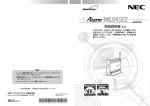





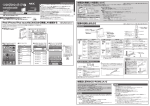
![つなぎかたガイド[第1版]](http://vs1.manualzilla.com/store/data/006597557_2-bfef409536e3013a20697289a84c2620-150x150.png)
